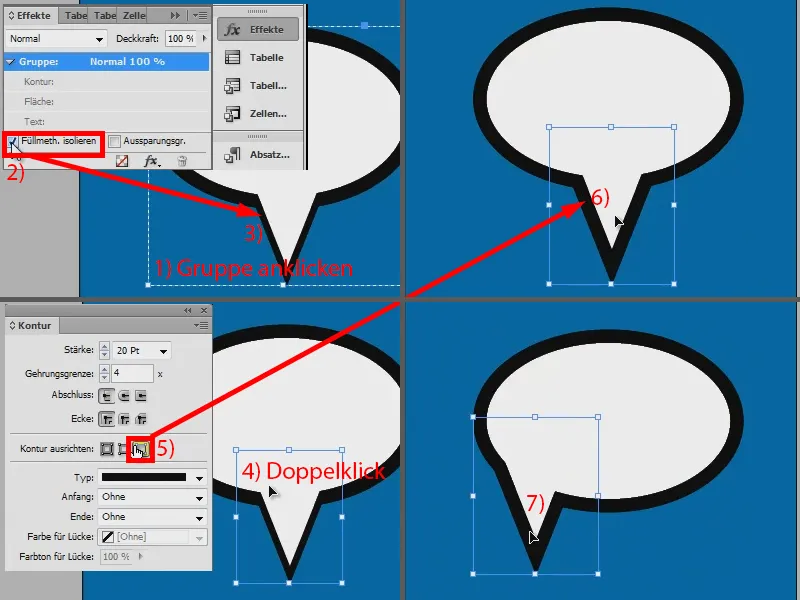W tym małym warsztacie chcę pokazać, jak łatwo można stworzyć taki dymek mówiący.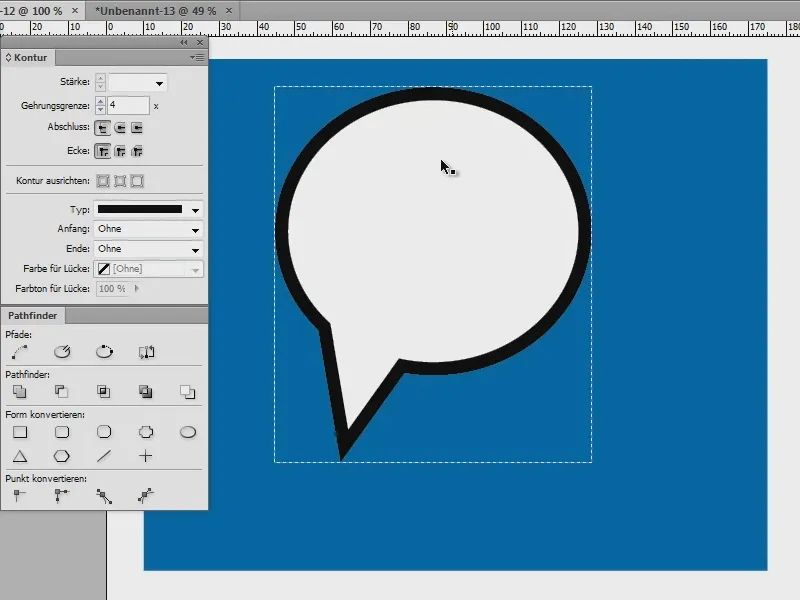
Tworzenie dymka mówiącego – Metoda 1
Tutaj mam nowy dokument (1) i najpierw rysuję obszar, aby było wszystko widoczne (2).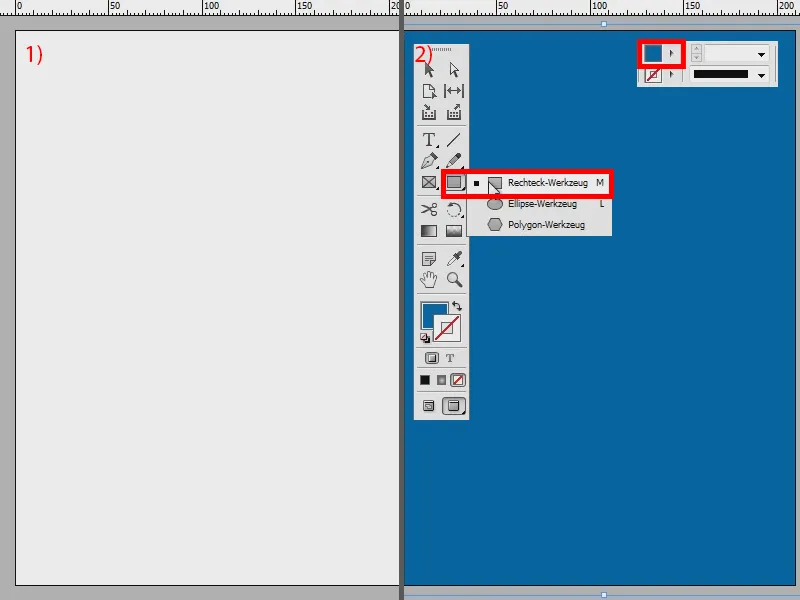
Teraz rysuję elipsę (1) i nadaję jej kolor biały oraz obramowanie czarne, dość duże, np. 20 Pt (2).
Teraz mogę albo użyć narzędzia wielokąta i z trzema bokami szybko narysować róg (3), albo użyć narzędzia pióro (4) i szybko stworzyć trójkąt.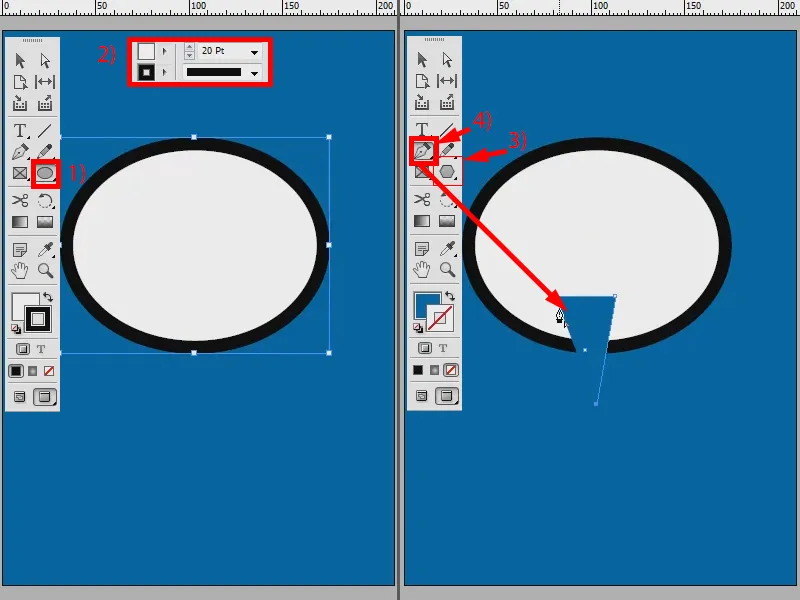
Aby miał takie same właściwości jak elipsa, nakładam jej właściwości za pomocą pipety (1).
Teraz jak zrobić to z obramowaniem? Mogę zaznaczyć oba obiekty przytrzymując klawisz Shift- (2), a następnie w Pathfinder wybieram Dodaj (3), w ten sposób tworzę jeden obiekt.
Było by ładnie, ale nie miałbym elastyczności, aby idealnie przesuwać ten róg teraz. Mogę jedynie obracać cały obiekt (4). To by było na tyle.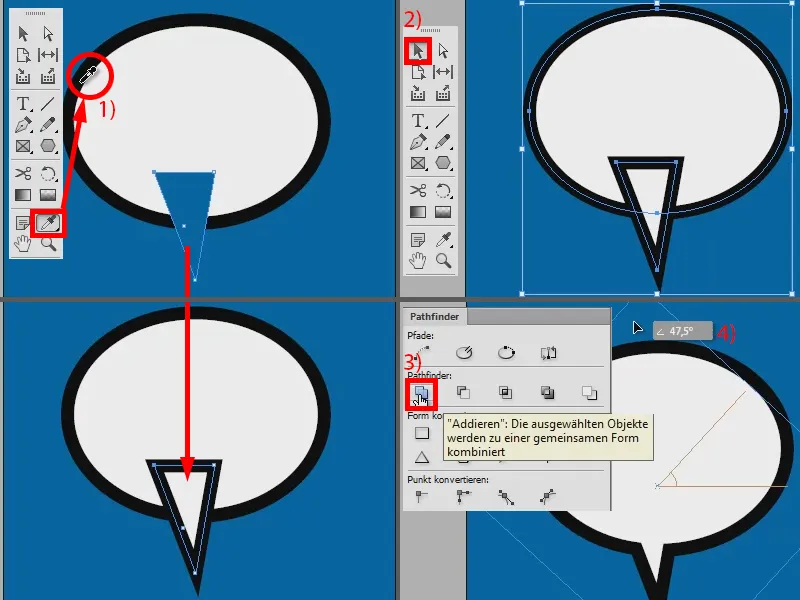
Tworzenie dymka mówiącego – Metoda 2
Dlatego istnieje druga możliwość, którą chciałbym wam przedstawić: Tworzę nowy dokument - to samo od początku: rysuję tło, elipsę w kolorze białym i obramowaniem czarnym 20 Pt (1).
Teraz biorę narzędzie dodawania punktów zakotwiczających (2) i dodaję kilka punktów na krawędzi elipsy (3).
Teraz mogę przesunąć punkt w środku: najpierw zaznaczam go trzymając klawisz Shift- (klikam 4 na punkcie 5 trzymając klawisz Shift-) i przesuwam (6).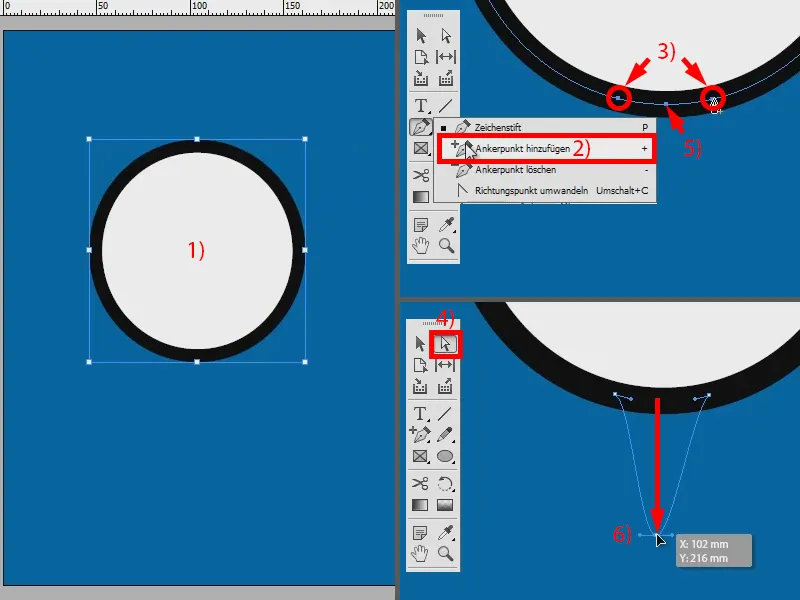
Zaciągam jeszcze oba uchwyty (1) trochę do siebie. W ten sposób będą ostre (2). Aby uzyskać zaokrąglenie, klikam tutaj (3). To także możliwość, ale niezbyt dobra ani elastyczna.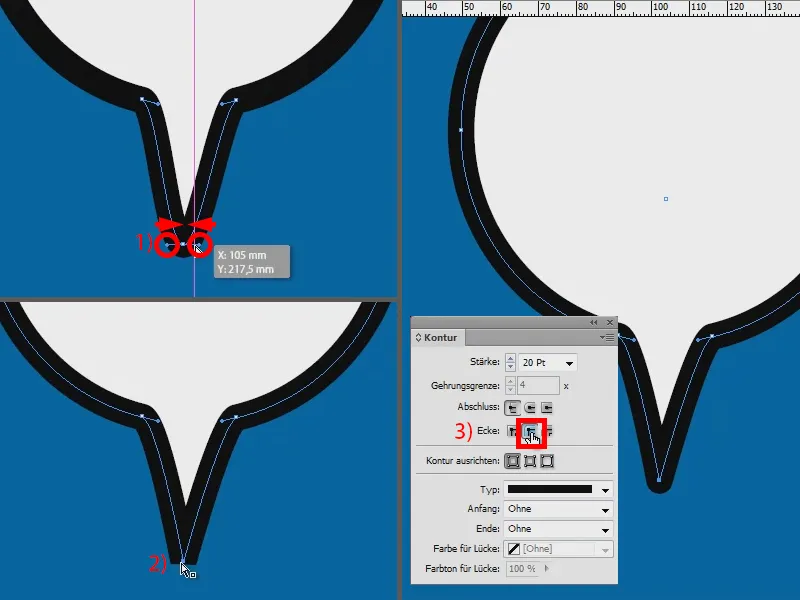
Tworzenie dymka mówiącego – Metoda 3
Najlepszym rozwiązaniem jest więc następujące: Tworzę ponownie nowy dokument, rysuję tło, elipsę o kolorze białym i obramowaniem czarnym o grubości 20 Pt (1).
Teraz używam narzędzia wielokąta (2) aby dodać trójkąt (3) i nakładam na niego właściwości elipsy za pomocą pipety (4) (5). Obracam trójkąt (6) i kontynuuję.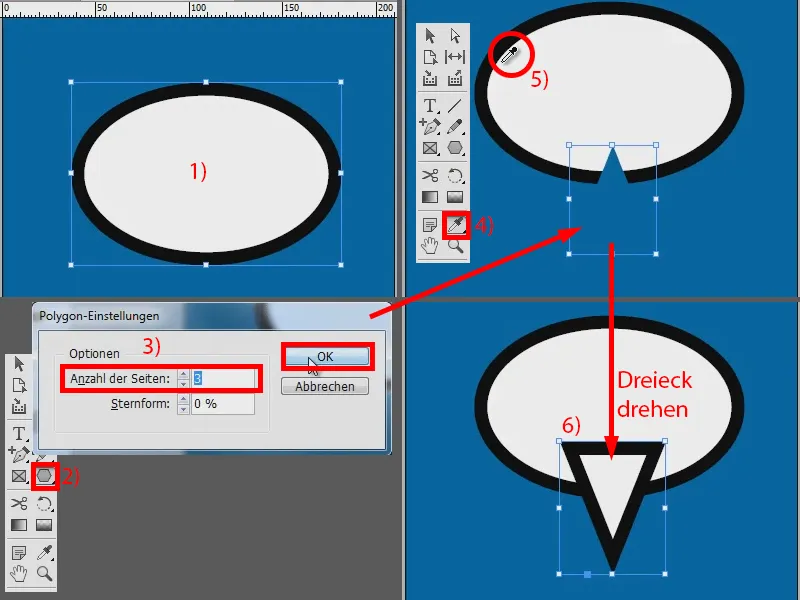
Zaznaczam oba, klikam prawym przyciskiem myszy i wybieram Grupowanie (1). Następnie klikam dwukrotnie na trójkąt (2) i w moim polu Efekty- wybieram opcję Kontur, czyli negatywnie pomnóż (3). Wygląda dobrze, ale brakuje mi teraz obramowania.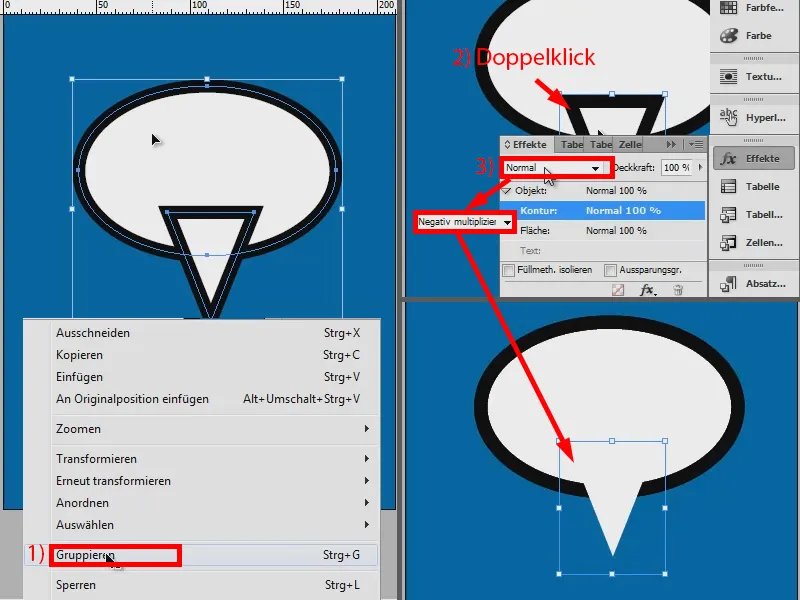
Aby je ponownie dodać, klikam na grupę (1) i mówię: Chcę izolować metodę wypełniania (2). Obramowanie stało się trochę cieńsze (3). Mogę jednak to zmienić poprzez dwukrotne kliknięcie na mój trójkąt (4), gdzie mówię, że obramowanie ma być na zewnątrz (5). W ten sposób jest tak samo grube (6).
I ta metoda ma teraz tę zaletę, że mogę przesuwać trójkąt w dowolnym momencie niezależnie od elipsy (7).